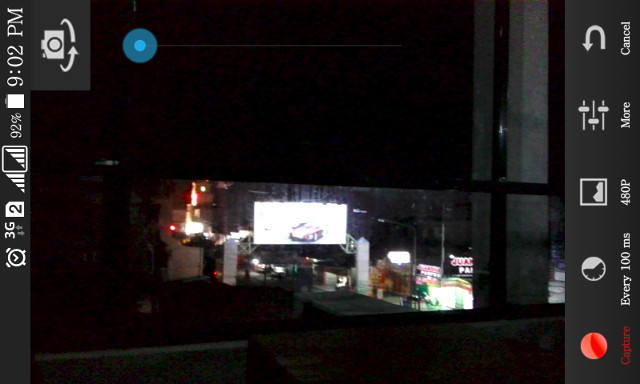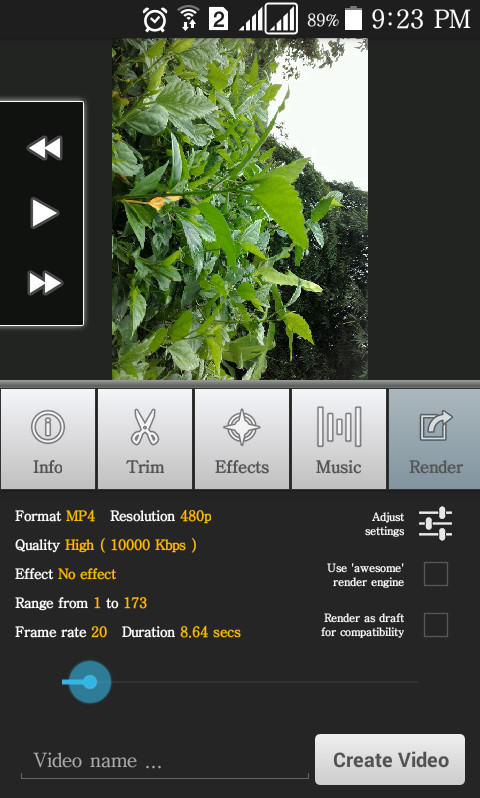Pernah melihat video proses terbenamnya matahari atau matahari terbit hanya dalam hitungan detik atau menit? Atau pergerakan bintang di langit yang terlihat cantik juga dalam hitungan detik atau menit?. Video semacam itu dikenal dengan istilah video timelapse
Beberapa orang mungkin mengira bahwa proses pembuatan video timelapse sangat sulit. Padahal memang iya. Tantangan utama dalam membuat video timelapse adalah soal penentuan objek serta pentingnya menjaga kesabaran. Kalau kedua hal ini sudah kita miliki, membuat video timelapse akan terasa lebih mudah. Bahkan hanya bermodalkan smartphone pun kita bisa membuat sebuah video timelapse
Benar, untuk membuat sebuah video timelapse ternyata tidak harus menggunakan kamera DSLR. Kalau kamu sudah ngebet ingin membuat video timelapse tapi belum punya kamera DSLR, kamu bisa memanfaatkan smartphone yang kamu miliki.
Tentu saja, kwalitas video timelapse yang dihasilkan oleh kamera smartphone tetap kalah jauh kalau dibandingkan kamera DSLR. Namun, kalau kita pandai memiliki objek, tak menutup kemungkinan kita akan menghasilkan video timelapse yang tidak kalah indah
Cara paling gampang untuk membuat video timelapse di smartphone adalah menggunakan sebuah aplikasi bernama Lapse It. Aplikasi ini tersedia untuk smartphone berbasis Android dan iOS. Aplikasi ini juga tersedia dalam versi gratis dan premium. Untuk versi gratis, kita hanya bisa mengatur resolusi sampai maksimal 480p. Sedangkan untuk versi berbayar bisa sampai 1080p
Supaya bisa menggunakan semua fitur yang ada, sebaiknya menggunakan Lapse It versi berbayar. Harganya hanya Rp 29.999. Berikut ini adalah contoh pembuatan video time lapse menggunakan Lapse It. Video ini saya buat di sebuah rumah sakit saat mengantar teman check up. Smartphone yang saya gunakan adalah Samsung Galaxy (Android)
Buka aplikasi Lapse It lalu pilih menu New Capture (paling atas). Maka akan kamu dapati tampilan seperti di bawah
Jika sudah medapatkan tampilan seperti di atas, kita tinggal pilih. Mau melakukan pengaturan terlebih dahulu atau langsung mencoba untuk mengambil video. Jika ingin langsung mengambil video kita bisa menekan tombol Capture yang berwarna merah. Jika ingin melakukan pengaturan terlebih dahulu kita bisa menekan tombol More
Jika sudah selesai mengambil foto, kita bisa menenakn tombol stop di pojok kanan atas
Setelah selesai dengan proses pengambilan video, sekarang saatnya untuk melakukan proses render. Proses ini bisa berlangsung dalam beberapa menit, tergantung dari durasi foto yang kita ambil. Jadi, harap bersabar. Untuk melakukan proses ini, pilih menu Render yang berada di pojok paling kanan tepat di bawah video yang baru saja kita ambil. Berikan nama video yang akan kita buat lalu tekan tombol Create Video. Tunggu sampai selesai
That’s all. Kita sudah berhasil membuat sebuah video timelapse menggunakan smartphone. Contoh videonya bisa kamu lihat di bawah ini
Supaya mendapatkan hasil yang maksimal, beberapa tips berikut ini mungkin bisa kamu terapkan
- Pakai tripod khusus untuk smartphone supaya video yang kita hasilkan lebih stabil. Ini akan sangat membantu kalau kita mengambil video dalam durasi yang lama
- Pastikan battery smartphone terisi penuh. Selama pengambilan video, ada baiknya untuk mengaktifkan mode pesawat
- Gunakan aplikasi Lapse It versi berbayar
- Cari objek yang memang bisa terekam dengan baik menggunakan kamera smartphone. Sangat tidak mungkin untuk membuat video timelapse pergerakan bintang menggunakan smartphone
- Cobalah untuk melakukan variasi pengaturan